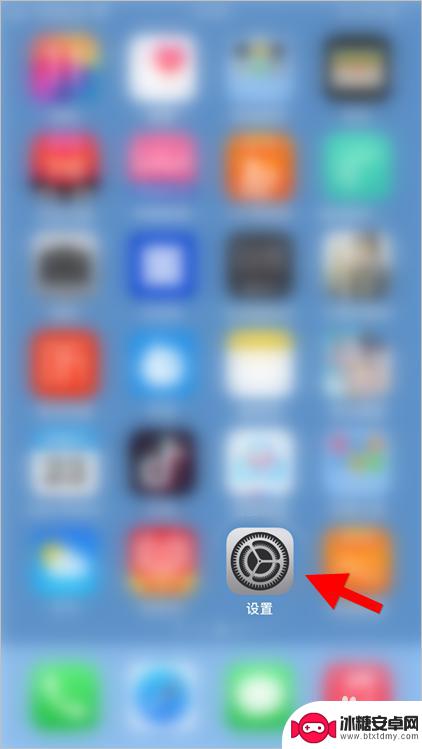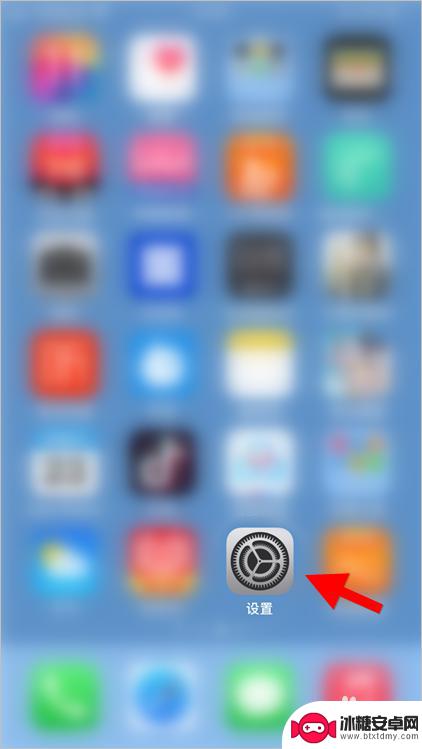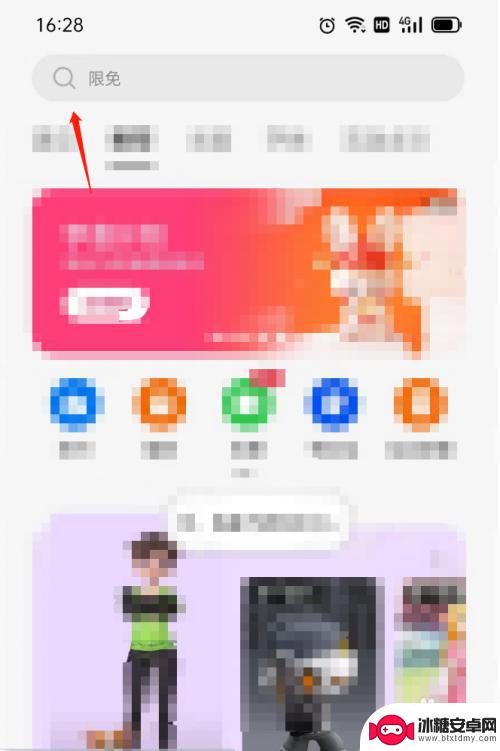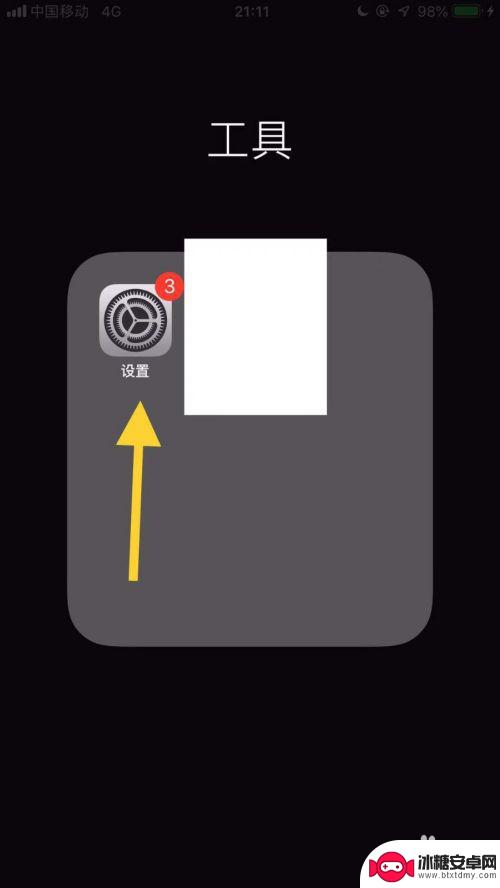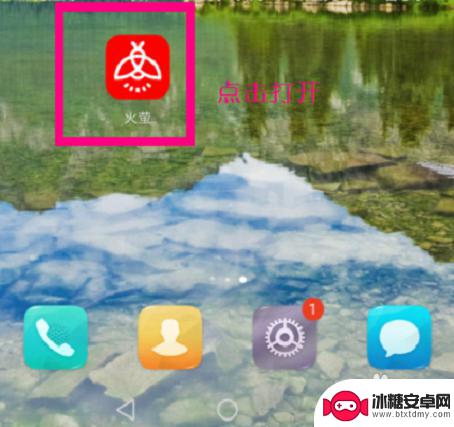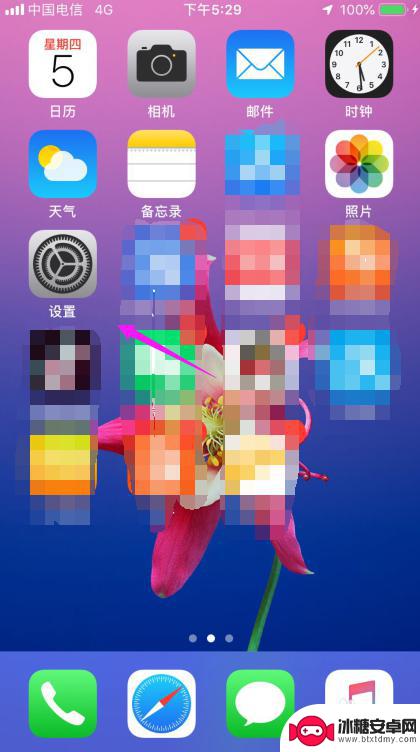手机壁纸动态图怎么设置 手机如何设置gif格式动图为动态壁纸
手机壁纸动态图怎么设置,在现代社会中手机已经成为我们生活中不可或缺的一部分,为了让手机显示更加个性化和生动,许多人喜欢将动态图设置为手机壁纸。而其中最受欢迎的就是gif格式的动图。如何设置手机壁纸动态图呢?如何将gif格式的动图设置为手机的动态壁纸呢?本文将为大家详细解答这些问题。无论您是个性追求者还是喜欢创新的人,通过设置手机壁纸动态图,您将能为手机增添更多的色彩和活力。
手机如何设置gif格式动图为动态壁纸
具体步骤:
1.手机动态壁纸是gif格式的,但并不意味着gif格式动图就直接可以用作手机动态壁纸。要想将gif动图设置成手机动态壁纸,小编用的是AnimGIF Live Wallpaper 2 lite,先提前在图库里找到需要用作手机动态壁纸的gif动图,点击右上角的叹号,可以查看该文件的保存路径。
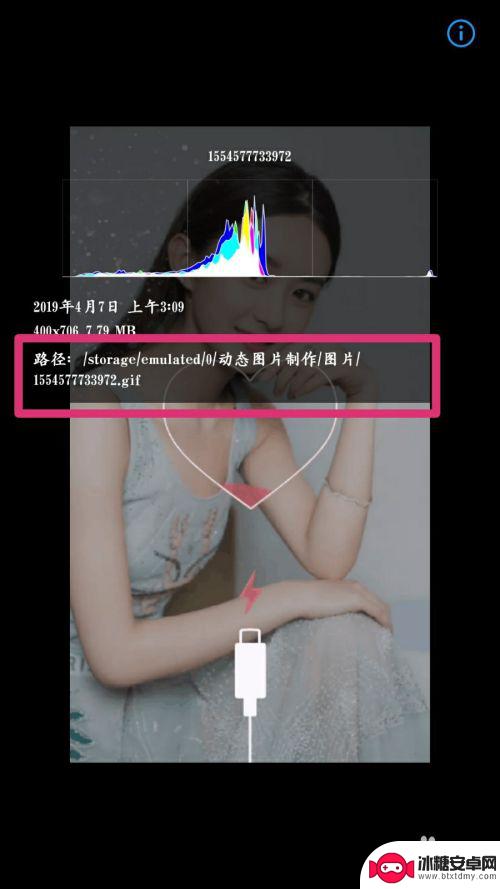
2.点击AnimGIF Live Wallpaper 2 lite桌面图标,进入动态壁纸页面。选择下面的gif字样图标进入主页面。
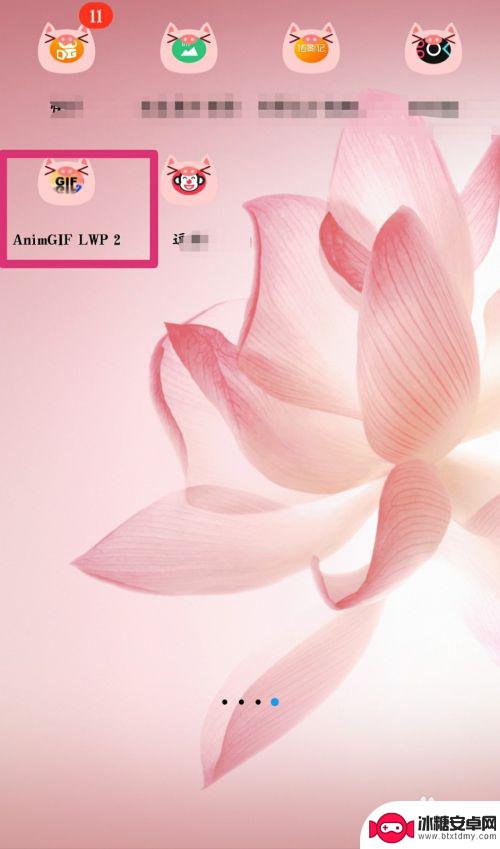
3.由于AnimGIF Live Wallpaper 2 lite是英文显示,小编具体讲一下步骤。进入主页面以后点击左下角的设置,整个页面就这两个汉字,很好找。
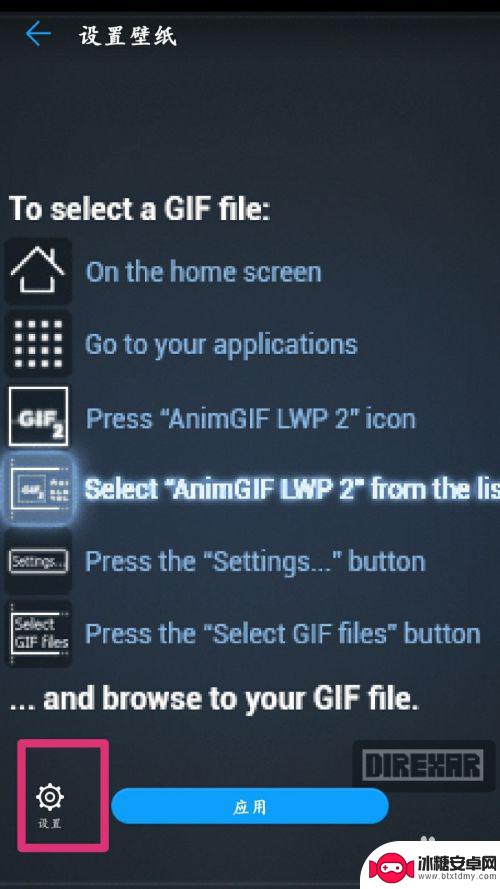
4.在设置页面,点击select gif files,意思是选择gif格式文件。
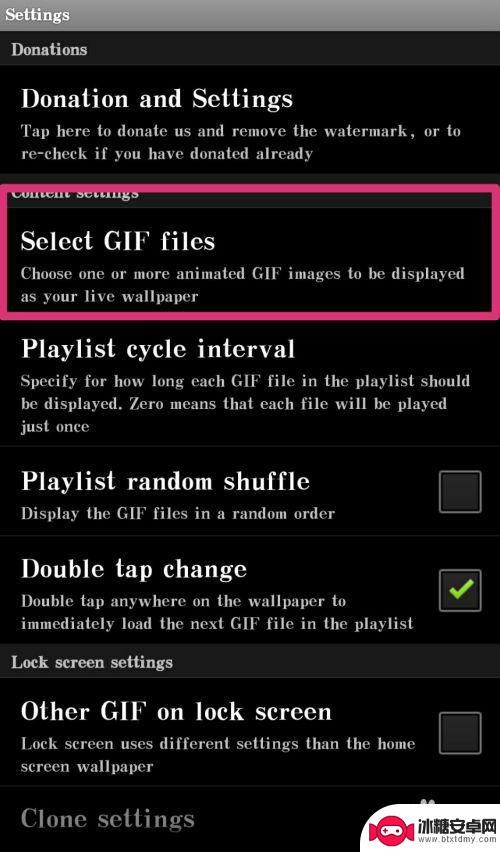
5.进入选择页面后,我们发现并没有需要的文件,点击上面的两个小圆点,如图。
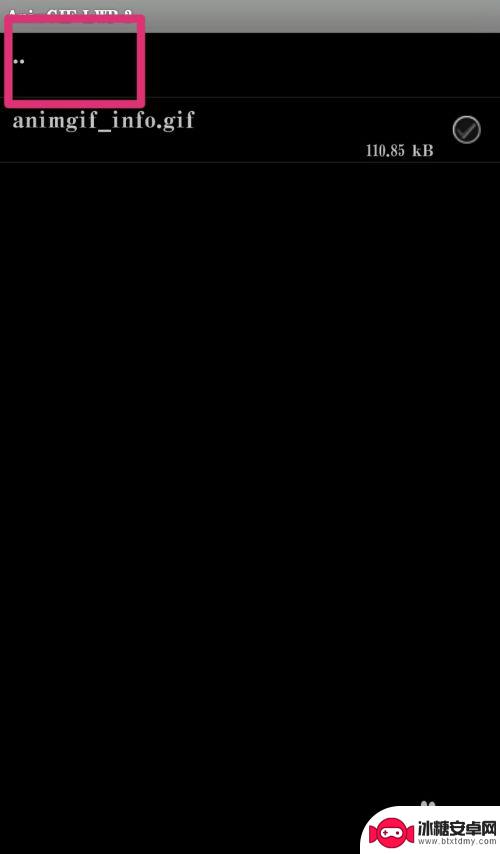
6.下翻找到动态图片制作文件夹,点击进入,然后选择需要设置成动态壁纸的gif文件。
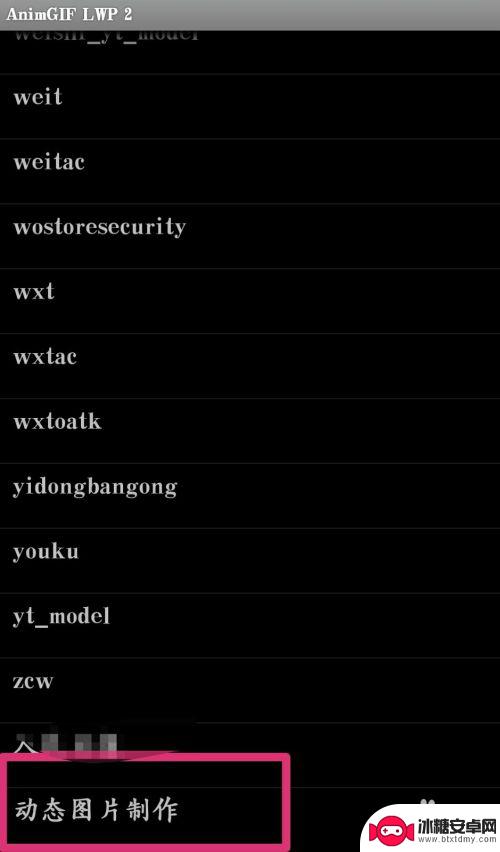
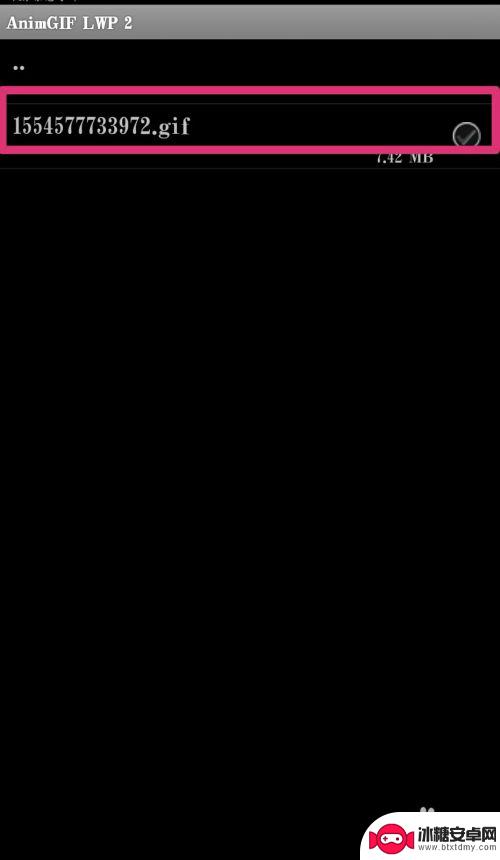
7.选择好需要用作动态壁纸的GIF动图后,点击它,下边会弹出几个选项,选择use selected
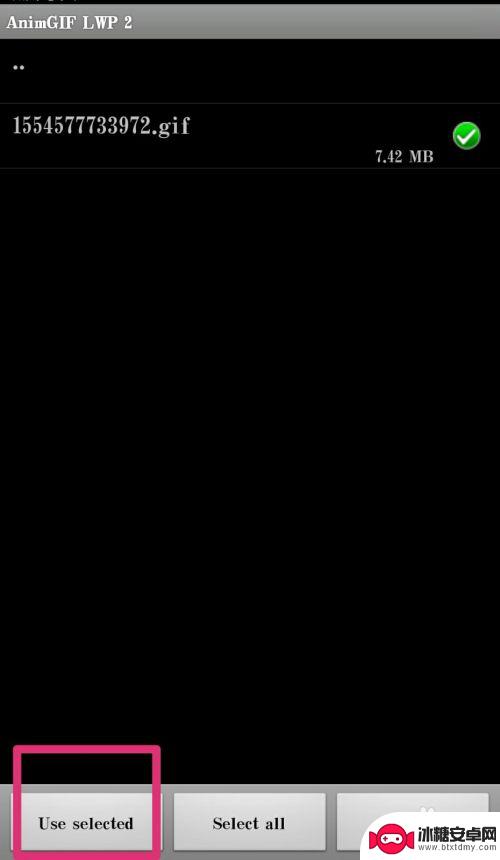
8.按返回键,然后可以看到动态壁纸页面显示我们需要用作手机动态壁纸的动图,选择下方的应用。这样原来的gif动图就设置成手机动态壁纸了。

以上就是设置手机动态壁纸的全部内容,如果您遇到与本文相同的问题,请参考所介绍的步骤进行修复,希望这篇文章对您有所帮助。
相关教程
-
iphone14动态屏保怎么设置 苹果iOS14如何设置动态壁纸
iphone14动态屏保怎么设置,最近关于苹果iOS14的动态屏保设置方法引起了广泛关注,随着技术的不断发展,手机壁纸已不再局限于静态图像,而是可以展示动感和生动的效果。iPh...
-
手机党徽动态壁纸怎么设置 iOS14怎么设置动态壁纸
在iOS 14系统中,手机党徽动态壁纸的设置方法非常简单,用户只需打开设置,点击壁纸然后选择新的壁纸,再选择动态选项即可。而iOS 14系统也为用户提供了多种动态壁纸选择,包括...
-
相册动态壁纸怎么设置锁屏 动态锁屏壁纸设置步骤
相册动态壁纸是一种可以为我们的手机锁屏增添生动色彩的功能,通过设置动态锁屏壁纸,我们可以在每次解锁手机时都能欣赏到不同的精美图片或动画,为我们的手机生活带来更多乐趣。如何设置相...
-
iphone11设置动态壁纸怎么设置 苹果11手机动态壁纸怎么设置
iPhone 11作为目前苹果公司最新推出的智能手机之一,其动态壁纸设置功能备受用户关注,想要个性化你的手机屏幕?不妨试试iPhone 11的动态壁纸设置吧!通过简单的操作,你...
-
萤火手机壁纸动态怎么设置 火萤手机动态壁纸如何调节
萤火手机壁纸动态设置方法简单易行,只需进入手机壁纸设置界面,在动态壁纸中选择喜欢的萤火壁纸即可,而想要调节火萤手机动态壁纸效果,可以根据个人喜好调整壁纸速度、亮度、透明度等参数...
-
苹果手机设动态壁纸怎么设置声音 苹果动态壁纸设置声音教程
苹果手机的动态壁纸给我们带来了视觉上的新鲜感,但是如何设置动态壁纸的声音却是许多用户困惑的问题,在苹果手机上设置动态壁纸的声音其实非常简单,只需按照以下步骤操作即可。接下来我们...
-
如何拆手机显示屏 怎么正确拆解手机外屏
在日常生活中,手机已经成为我们生活中不可或缺的一部分,随着时间的推移,手机屏幕可能出现问题,需要进行更换或修理。如何正确地拆解手机外屏成为了许多人关注的焦点。正确的操作方法不仅...
-
手机怎连接网络 手机连接WIFI网络设置
手机已经成为我们日常生活中必不可少的工具,而连接网络更是手机功能的基础之一,手机可以通过多种方式连接网络,其中最常见的方式就是连接WIFI网络。连接WIFI网络可以让手机实现快...
-
苹果手机怎么样设置无线网 iPhone如何连接WIFI
苹果手机作为一款领先的智能手机品牌,其连接无线网络的设置也是非常简单方便的,用户只需打开手机的设置,进入Wi-Fi选项,然后选择要连接的无线网络并输入密码即可轻松连接上互联网。...
-
门禁卡怎么设置手机用密码 手机门禁卡设置方法
现代科技的发展使得门禁系统也变得更加智能化,我们可以通过手机来设置门禁卡的密码,实现更加便捷的出入方式。手机门禁卡设置方法也变得更加简单易行,让我们可以随时随地控制自己的出入权...